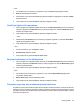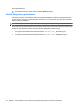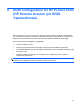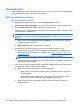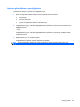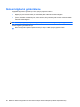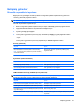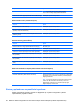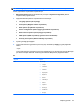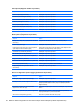ProtectTools (Select Models Only) - Windows 7
–veya–
1. File Sanitizer (Dosya Temizleyici) uygulamasını açın ve Shred (Parçala) öğesini tıklatın.
2. Browse (Gözat) düğmesini tıklatın.
3. Gözat iletişim kutusu görüntülendiğinde parçalamak istediğiniz varlığa gidin ve ardından Tamam
düğmesini tıklatın.
4. Onay iletişim kutusu görüntülendiğinde Yes (Evet) düğmesini tıklatın.
Seçili tüm öğeleri el ile parçalama
1. Görev çubuğunun en sağındaki bildirim alanında yer alan HP ProtectTools (HP Koruma Araçları)
simgesini sağ tıklatın, File Sanitizer (Dosya Temizleyici) öğesini ve ardından Shred Now (Şimdi
Parçala) seçeneğini tıklatın.
2. Onay iletişim kutusu görüntülendiğinde Yes (Evet) düğmesini tıklatın.
–veya–
1. Masaüstünde File Sanitizer (Dosya Temizleyici) simgesini sağ tıklatın ve ardından Shred Now
(Şimdi Parçala) öğesini tıklatın.
2. Onay iletişim kutusu görüntülendiğinde Yes (Evet) düğmesini tıklatın.
– veya –
1. Dosya Temizleyici'yi açın ve Parçala'yı tıklatın.
2. Şimdi Parçala düğmesini tıklatın.
3. Onay iletişim kutusu görüntülendiğinde Evet'i tıklatın.
Boş alan temizlemeyi el ile etkinleştirme
1. Görev çubuğunun en sağındaki bildirim alanında yer alan HP ProtectTools (HP Koruma Araçları)
simgesini sağ tıklatın, File Sanitizer (Dosya Temizleyici) öğesini ve ardından Bleach Now (Şimdi
Temizle) seçeneğini tıklatın.
2. Onay iletişim kutusu görüntülendiğinde Yes (Evet) düğmesini tıklatın.
–veya–
1. File Sanitizer (Dosya Temizleyici) uygulamasını açın ve Free Space Bleaching (Boş Alan
Temizleme) öğesini tıklatın.
2. Bleach Now (Şimdi Temizle) düğmesini tıklatın.
3. Onay iletişim kutusu görüntülendiğinde Yes (Evet) düğmesini tıklatın.
Parçalama veya boş alan temizleme işlemini iptal etme
Parçalama veya boş alan temizleme işlemi devam ederken, bildirim alanında HP ProtectTools Security
Manager (HP Koruma Araçları Güvenlik Yöneticisi) simgesinin üzerinde bir mesaj görüntülenir. Mesaj,
parçalama veya boş alan temizleme işlemi (tamamlanma yüzdesi) hakkında ayrıntılar sağlar ve işlemi
iptal etme seçeneği sunar.
Genel görevler 55